如何更改Edge浏览器的新建标签页
来源:站内整理 | 2023-12-20 |
以下为设置方法
1、打开 Microsoft Edge 扩展

2、打开 Microsoft Edge 加载项

3、搜索找到“New Tab Changer”并点击获取

4、在上方的弹窗中点击“添加扩展”

5、再次打开 Microsoft Edge 扩展,点击管理扩展

6、找到“New Tab Changer”并打开右侧的开关

7、再次打开扩展,点击“New Tab Changer”

8、在弹出的窗口中输入新建标签页网址,并点击“Save”
(此处以B站为例)

9、恭喜!你已经设置成功啦!

侠游戏发布此文仅为了传递信息,不代表必发彩票手机软件
站认同其观点或证实其描述






















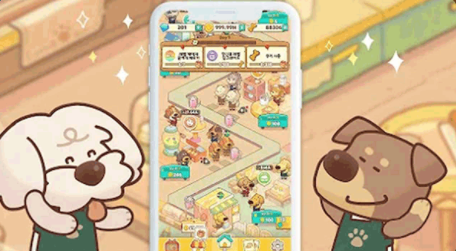


 湘公网安备
43070302000280号
湘公网安备
43070302000280号